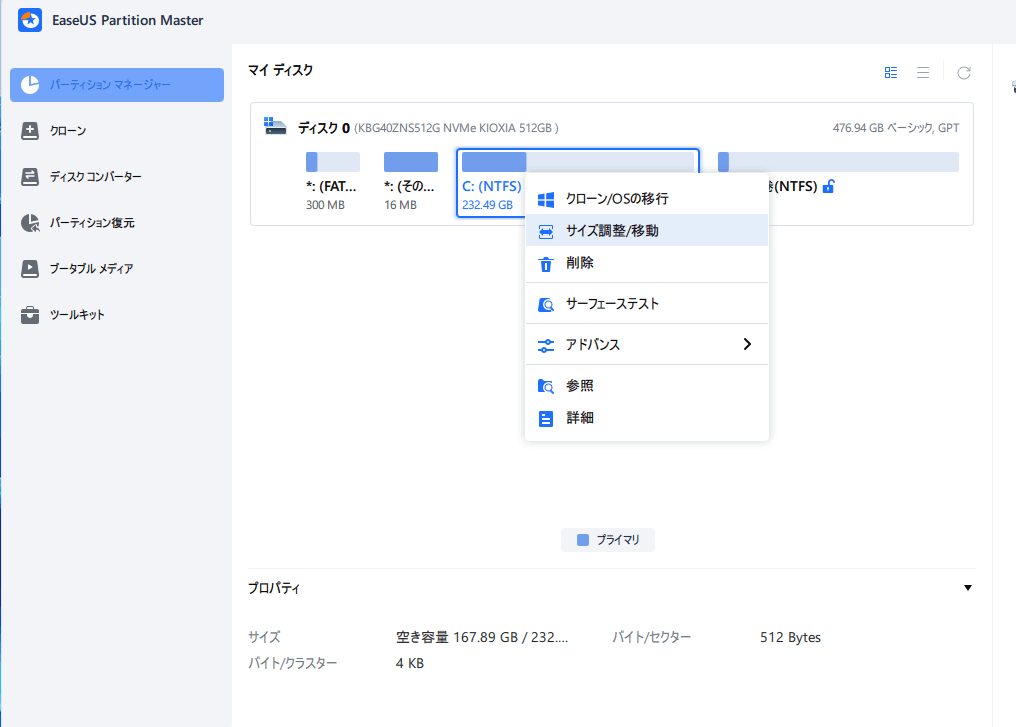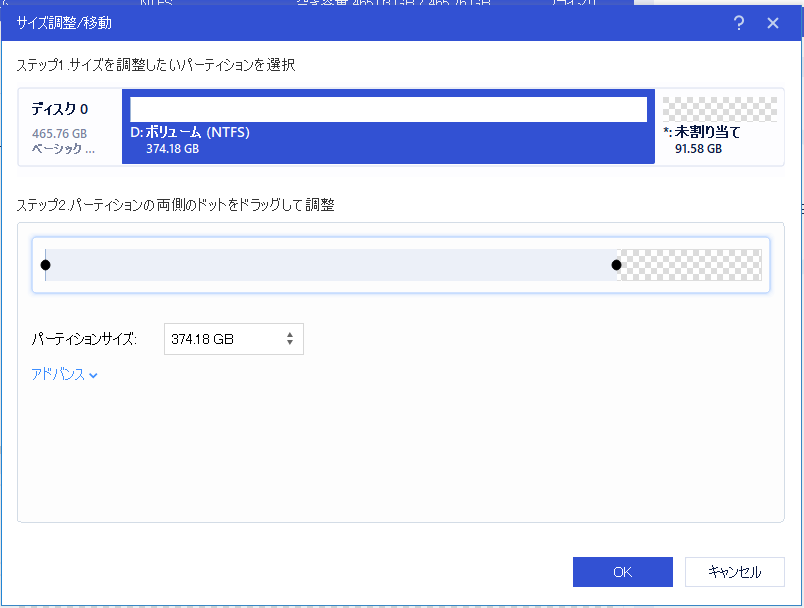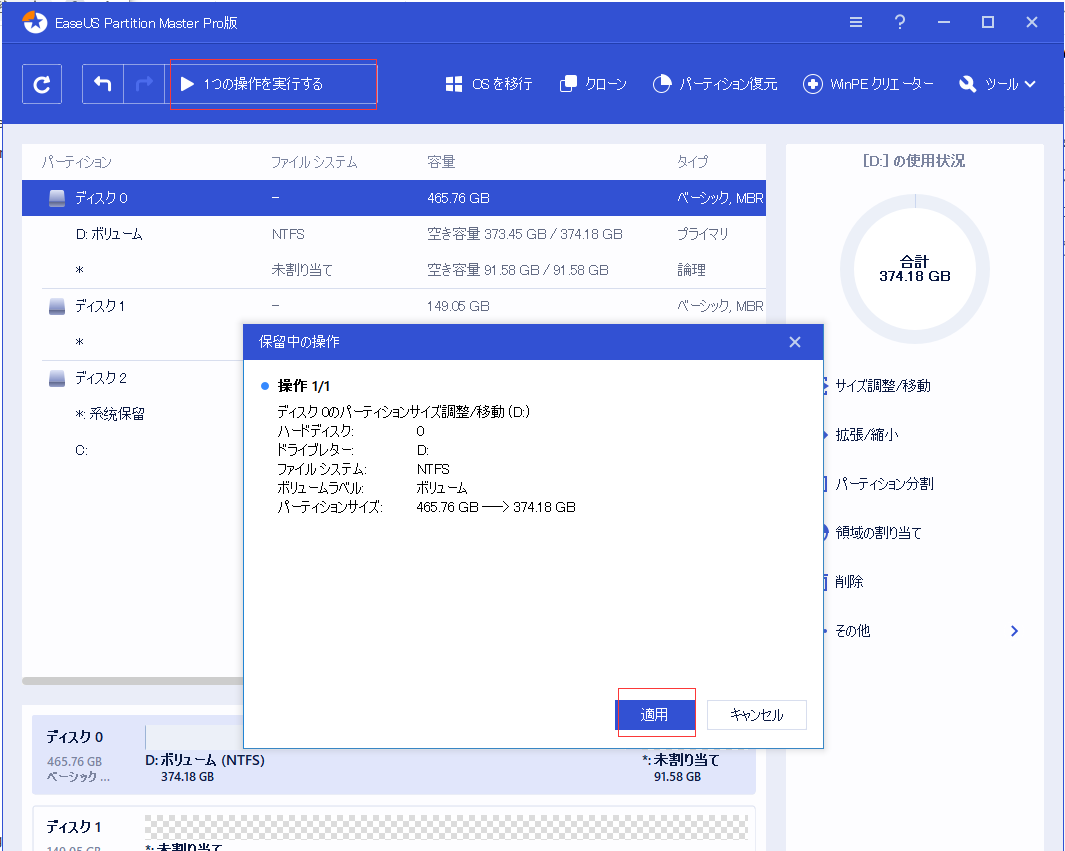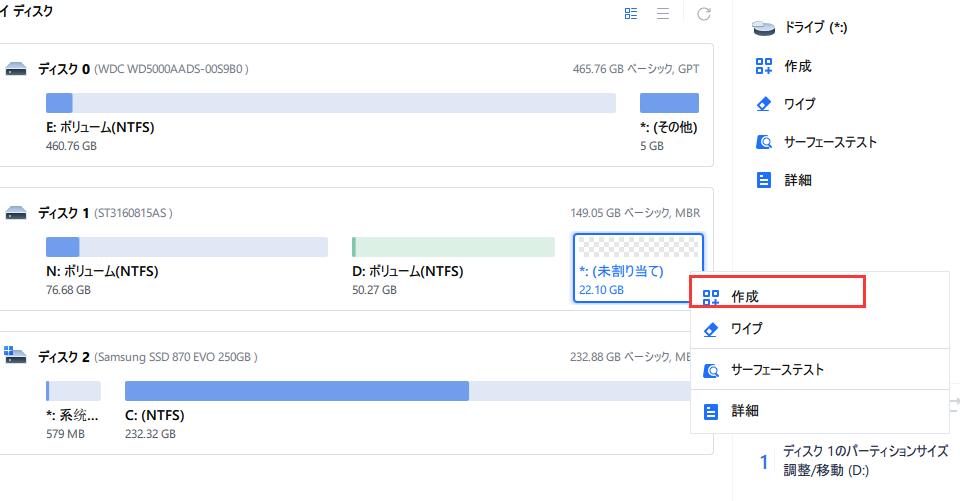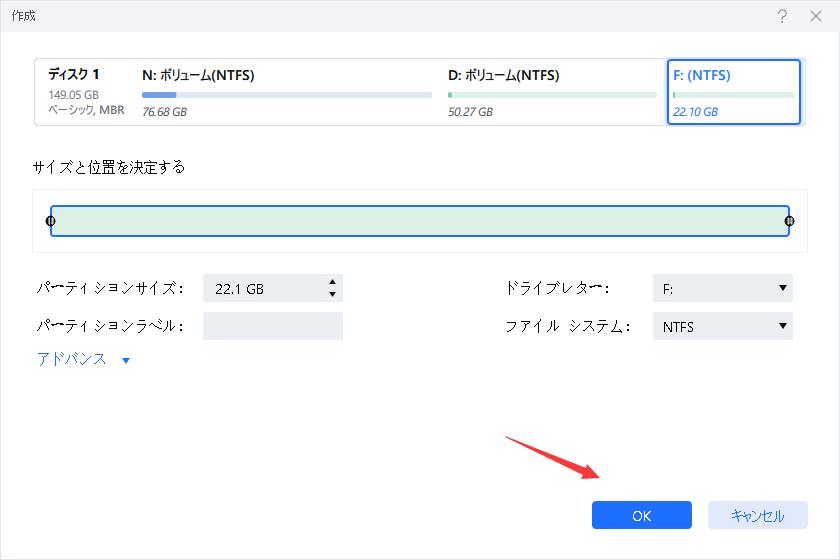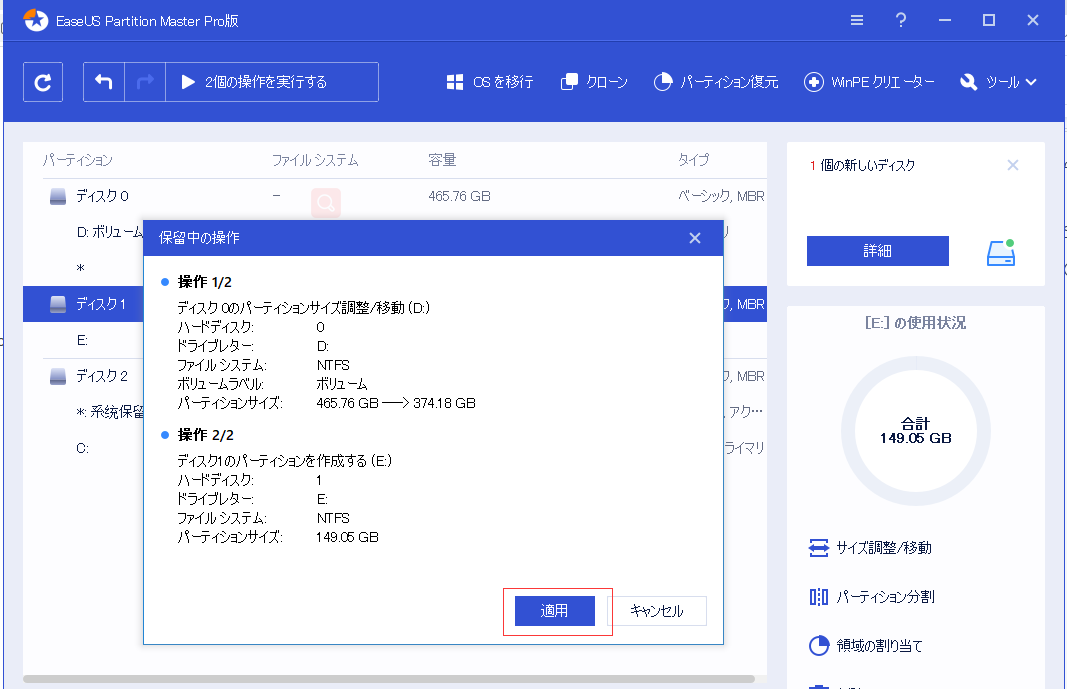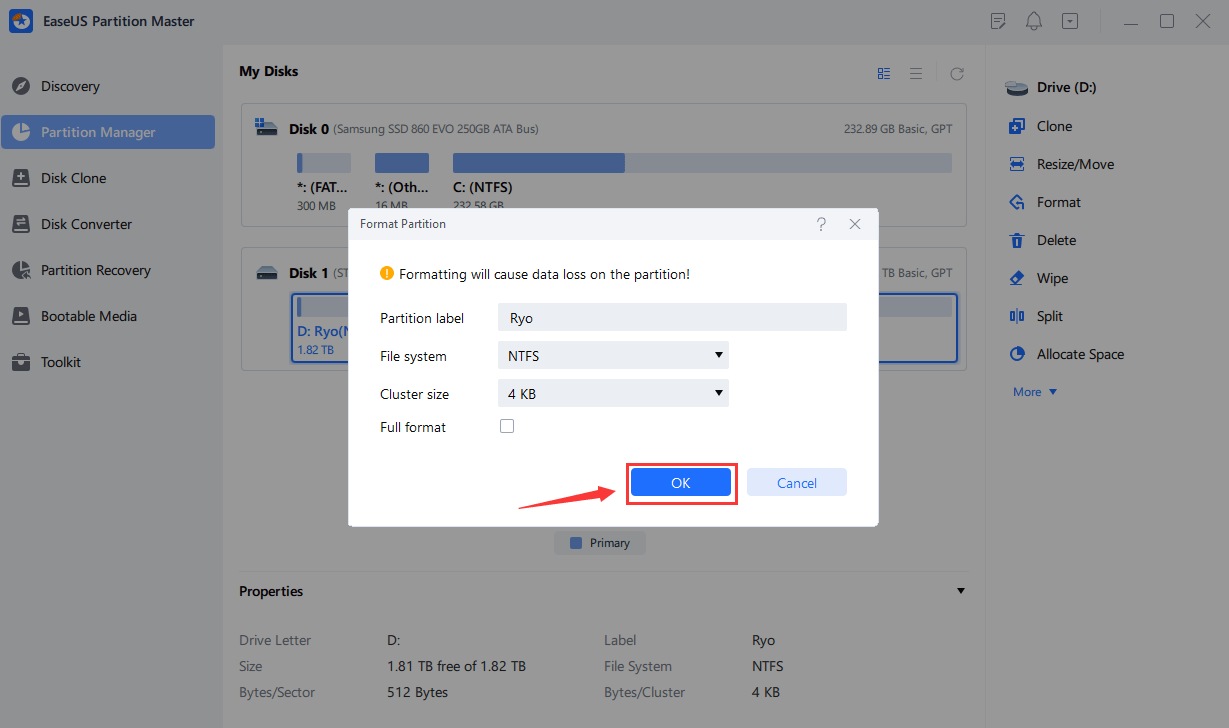-
![]() Windows向けデータ復旧
Windows向けデータ復旧
- Data Recovery Wizard Free購入ダウンロード
- Data Recovery Wizard Pro 購入ダウンロード
- Data Recovery Wizard WinPE購入ダウンロード
- Partition Recovery購入ダウンロード
- Email Recovery Wizard購入ダウンロード
- おまかせデータ復旧サービス
概要:
Windows 10/8/7でWestern Digitalのハードディスクを適切な方法でパーティション分割する方法をご存知でしょうか?Magic Wester Digitalパーティションツール - EaseUS Partiiton Masterは、すべてのWD HDD、SSD、外付けハードドライブにパーティションを簡単に作成、サイズ調整、移動、変換するためにここで利用可能です。
HDD、SSD、または外付けハードドライブ上のパーティションを柔軟に管理することができる信頼性の高いWDパーティションツールをお探しですか?ここで、このチュートリアルに従って、今すぐWestern Digitalハードディスクドライブのパーティションを簡単に完全管理しましょう。
ストレージデバイスのメーカーとして有名なWestern Digitalは、HDD、SSD、USBフラッシュドライブ、SDカード、メモリーカードなど、複数のタイプのストレージデバイスにお客様の大切なデータを取り込み、保存するためのデータストレージソリューションを提供しています。
WDハードディスクパーティションを活用するために、Western Digitalハードディスクでハードディスクを管理し、パーティションを設定する必要がある場合があります。以下では、信頼性の高いWDパーティション管理ソフトを入手し、数クリックだけでWD HDD/SSDをパーティション分割する方法をご紹介します。
ここでは、信頼できるパーティションツールに頼る必要があるケースをリストアップしています。
では、Windows 10/8/7でWestern Digitalハードディスクドライブのパーティションを管理するにはどうしたらいいのでしょうか?信頼できるサードパーティのパーティションマネージャーソフトウェアが役に立ちます。
EaseUS Partition Masterは、WDハードディスク、外付けハードディスク、その他のポータブルストレージデバイスのためのオールインワンディスク管理ツールです。
では、WDの外付けハードディスクをパーティション分割するにはどうすればよいのでしょうか。EaseUS Partition Masterは、Windows 10/8/7、Vista、XPにおいて、あらゆるレベルのWindowsユーザーが柔軟にパーティション分割とハードディスク管理を行うことができる、軽量なWindowsアプリケーションです。
以下のチュートリアルガイドに従って、Western Digital製ハードディスク、SSD、または外付けストレージメディアを今すぐ簡単に管理することができます:
WDハードディスクをパーティション分割するためのステップバイステップガイド:
ステップ1.EaseUS Partition Masterを起動し、パーティションマネージャーの項目で空き容量を確認します。
ステップ2.ディスクパーティションを縮小して、未割り当て領域を作成します。
空き容量の多い対象ドライブパーティションを右クリックし、「サイズ調整/移動」を選択します。
パーティションの両端を右または左にドラッグして、パーティションサイズを縮小し、十分な未割り当て領域を確保します。「パーティションサイズ」領域で、どれだけ容量を減らしたか視覚的に確認することができます。「OK」をクリックします。
「xxタスクの実行」をクリックし、「適用」をクリックしてすべての変更を保存します。
パーティションマネージャーに戻ると、同じディスクに未割り当て領域が表示されているはずです。このままステップ3に進み、新しいパーティションを作成してください。
ステップ3.ターゲットハードドライブ上に未割り当て領域で新しいパーティションを作成します。
未割り当て領域を右クリックし、「作成」を選択します。
詳細設定で、パーティションサイズ、パーティションドライブ文字、パーティションラベル、ファイルシステム(NTFS、FAT32、EXT2/3/4、exFAT)などをカスタマイズします。「OK」をクリックします。
最後に、「タスクの実行」と「適用」をクリックして、ディスクの未割り当て領域でパーティションを作成することを完了します。この手順を繰り返して、ハードディスクのパーティション分割を行い、さらに多くのパーティションを作成します。
EaseUS Partition Masterは、WDパーティションをNTFS、FAT32、EXT2、EXT3にフォーマットするために、誰でも簡単に適用できるWD Quick Formatterとしても機能します。
Windows パソコンでMac用WD Passportをフォーマットするために使用することもできます。その場合、Macでの互換性を高めるために、ファイルシステムをFAT32に設定してください。
フォーマットすると、WDディスクの既存のデータがすべて削除されますのでご注意ください 。したがって、最初にあなたのデータをバックアップすることを忘れないでください。その後、以下のように手順を踏んで、WDハードディスクのフォーマットを開始します。
ステップ1.EaseUS Partition Masterを起動し、フォーマットしたい外付けHDD/USB/SDカード上のパーティションを右クリックし、「フォーマット」を選択します。
ステップ2.選択したパーティションに新しいパーティションラベル、ファイルシステム(NTFS/FAT32/EXT2/EXT3/EXT4/exFAT)、クラスタサイズを割り当ててから、「OK」をクリックします。
ステップ3.警告ウィンドウで、「OK」をクリックして続行します。
ステップ4.左上の「1タスク(複数可)実行」ボタンをクリックして変更内容を確認し、「適用」をクリックして外付けハードディスク/USB/SDカードのフォーマットを開始します。
こちらもご覧ください:
上記2つの機能以外にも、EaseUS Partition Masterを使用して、WDの内蔵または外付けハードディスクドライブに対して、次のような高度な操作を実行することができます。
Windowsに内蔵されているディスクの管理機能を利用しようと考える方もいらっしゃるかもしれませんが、これは確かにハードディスクのパーティション分割という基本的なニーズを満たしています。これは、WDユーザーが拡張、縮小、削除、およびボリュームをフォーマットすることのみを可能にし、さらに時にはそれはそれらの機能で使用できないことがあります。
しかし、あなたのWDハードディスクは、Windowsのディスク管理の能力を超えてより多くの管理が必要な場合は、迷わずEaseUS Partition Master -魔法のWestern Digitalパーティショニングソフトウェアをダウンロードして助けてください。
今すぐWestern Digitalのハードディスクを活用するために行動を起こしましょう。
高機能なディスク管理

Partition Master Professional
一番使いやすいディスク管理ソフトで、素人でもディスク/ パーティションを自由に変更できます!